在 VS 中新建 Qt 项目
这个就不废话了。
添加菜单栏
这个很简单,在 VS 中双击 mainwindow.ui,直接在 Qt Designer 中添加就行。
这里就添加一个 File 菜单,下面再添加两个 Action,分别为 Open 和 Save。其他的类似。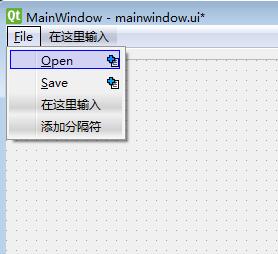
添加工具栏
在右侧底部的“动作编辑器”中,选中一个 Action,拖放到窗口的工具栏上即可。
在“动作编辑器”中还能设置快捷方式。
在“资源浏览器”中,点击上面的铅笔标志,添加应用图标的资源文件。
在“动作编辑器”中双击 Action,如 Open,可以添加应用图标,进行其他一些设置。![]()
添加 Render Group Box
首先在 Qt Designer 中拖入几个 Check Box,将对象名作相应修改,如 Point,Edge, Face 等。
然后选中这三个 Check Box,右击,从“布局”中选中“垂直布局”。
再添加一个 Group Box,将对象名改为 Render,结果如下:
然后将 Render CheckBox 整个布局拖到 Group Box 中,使其成为 Group Box 的子对象。
你还可以在 Group Box 中添加其他一些 Widgets。这里添加了一个 PushBottom,对象名为 OK。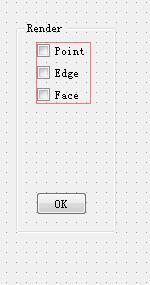
此时右侧的对象查看器中的结果是这样的,注意其中的对象包含关系。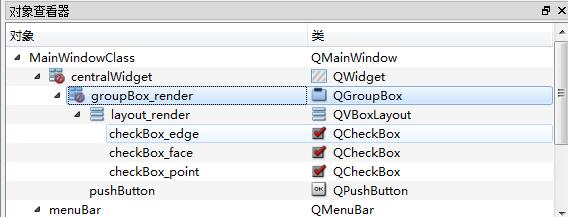
最后还要做一个设置,选中 Group Box,右击,从“大小限定”中点击“设置最小宽度”和“设置最小高度”。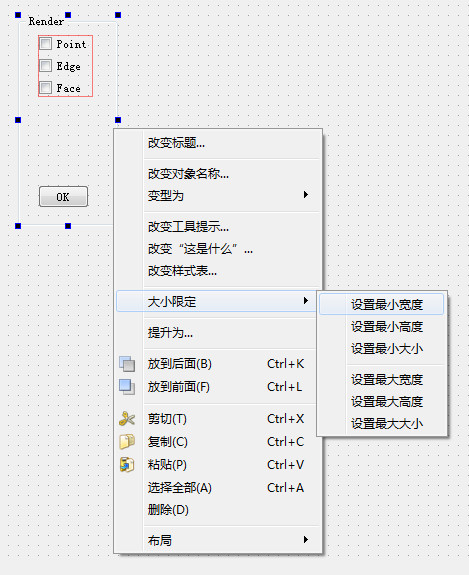
然后在 MainWindow 的构造函数中添加一些代码,具体如下。
1 | MainWindow::MainWindow(QWidget *parent) |
预览效果
这是目前的预览效果。

